Se hai bisogno di più spazio per un aggiornamento su iPhone, iPad o iPod touch
Se non è disponibile spazio sufficiente per un aggiornamento sul dispositivo, segui questa procedura.
L'aggiornamento alla versione più recente del software iOS o iPadOS consente di usufruire delle funzioni, degli aggiornamenti di sicurezza e delle correzioni di bug più recenti. Se un messaggio indica che lo spazio disponibile non è sufficiente per scaricare e installare un aggiornamento, gestisci lo spazio in base ai suggerimenti o collegati al computer per installare l'aggiornamento.
Gestire lo spazio su iPhone, iPad o iPod touch
Per liberare spazio sul dispositivo, prova a seguire i suggerimenti. Puoi anche eliminare o disinstallare app e contenuti. Non è necessario acquistare altro spazio di archiviazione su iCloud. Qual è la differenza tra lo spazio di archiviazione su iCloud e quello del tuo dispositivo?
Vai su Impostazioni > Generali > Spazio su [dispositivo].
Scorri fino alla sezione Suggerimenti per visualizzare alcuni consigli.
Per attivare il suggerimento, tocca Abilita o tocca il suggerimento per esaminare i contenuti che puoi eliminare.
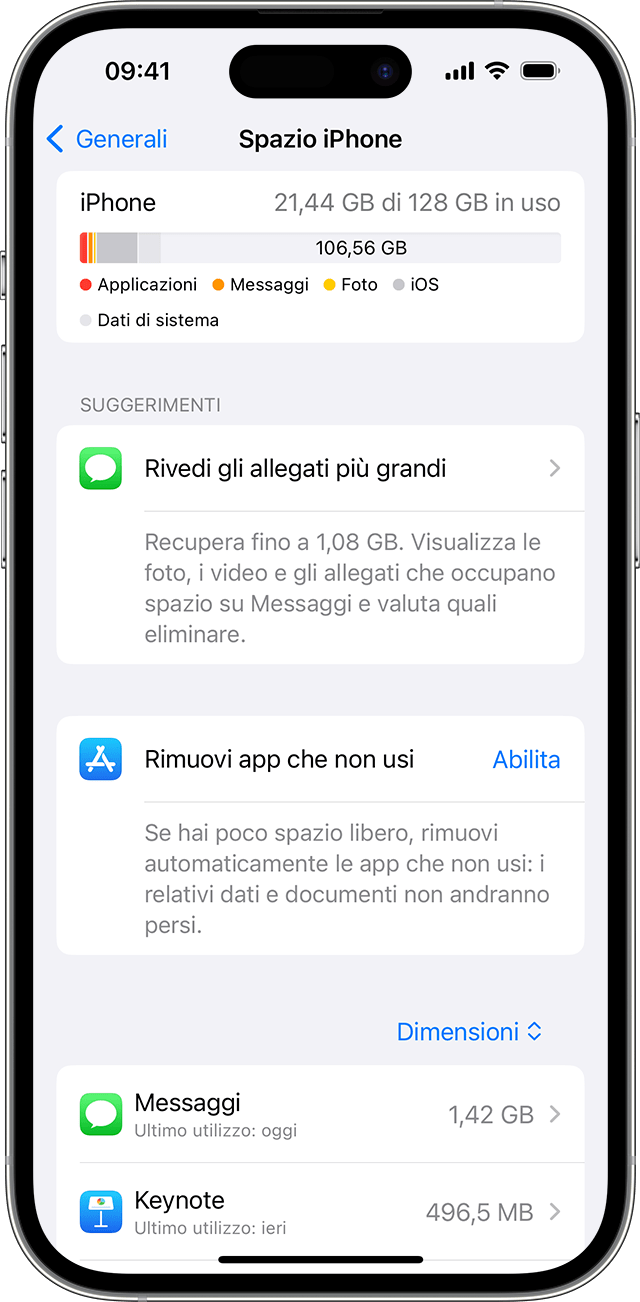
Se dopo aver seguito i suggerimenti ti serve ancora altro spazio, puoi eliminare le app e i contenuti che non ti servono:
Vai su Impostazioni > Generali > Spazio su [dispositivo].
Scorri l'elenco delle app, poi seleziona un'app qualsiasi per vedere quanto spazio occupa.
Tocca un'app, poi scegli un'opzione:
Rimuovi solo l'app, per liberare lo spazio di archiviazione usato dall'app, ma conservarne i dati e i documenti.
Elimina app, per rimuovere l'app insieme ai relativi dati. Alcune app, come Apple Music, ti consentono di eliminare determinati documenti e dati. Puoi scaricare in un secondo momento le app e i contenuti acquistati.
Prova a installare di nuovo l'aggiornamento. Vai su Impostazioni > Generali > Aggiornamento Software.
Se nel grafico che mostra lo spazio di archiviazione del tuo dispositivo sono presenti le categorie Altro o Dati di sistema, significa che non è necessario effettuare alcuna operazione. Elimina invece le app e i contenuti che non ti servono e segui i suggerimenti.
Usare il computer per aggiornare iPhone, iPad o iPod touch
Apri il Finder sul Mac o apri l'app Dispositivi Apple sul PC. Se sul PC non è installata l'app Dispositivi Apple o il Mac utilizza macOS Mojave o versioni precedenti, apri iTunes. Scopri quale versione di macOS è installata sul Mac.
Collega il dispositivo al computer.
Individua il dispositivo sul computer. Potresti dover autorizzare il dispositivo per continuare.
Fai clic su Verifica aggiornamenti.

Fai clic su Scarica e aggiorna.
Se viene visualizzato un avviso durante un aggiornamento, scopri come risolvere un errore o un avviso.
Se ti serve ancora aiuto
Se hai ancora bisogno di aiuto, contatta il supporto Apple.
